Работа с Программой
Создание проекта
Для создания проекта необходимо:
-
На панели «Рабочее пространство» открыть раздел «Проекты»;
-
В открывшемся окне «Список проектов» нажать на кнопку «Добавить»
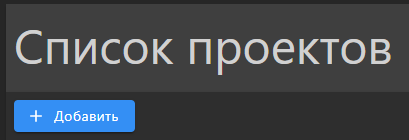 Рисунок 1. Окно «Список проектов»
Рисунок 1. Окно «Список проектов» -
В открывшейся панели «Создание проекта» необходимо:
-
заполнить текстовое поле «Наименование проекта»;
-
заполнить текстовое поле «Описание»;
-
нажать на кнопку «Принять».
-
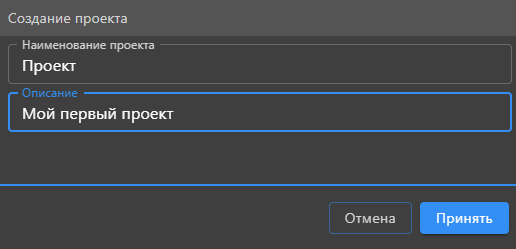
После успешного заполнения формы панель «Создание проекта» будет закрыта, а проект с заданными наименованием и описанием появится в списке проектов, где ему будет присвоен порядковый номер.
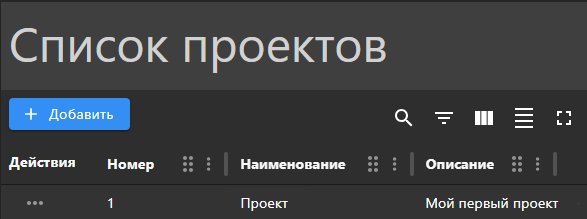
Редактирование свойств проекта
Для редактирования свойств проекта необходимо:
-
Вызвать панель свойств проекта (нажатием ЛКМ на строку с проектом);
-
В появившейся панели «Свойства» нажать на кнопку «Редактировать»;
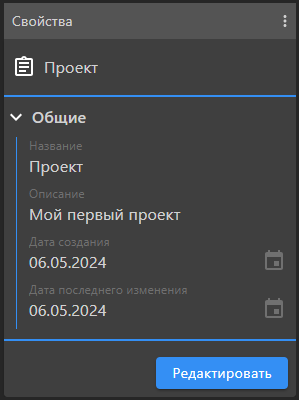 Рисунок 4. Свойства проекта
Рисунок 4. Свойства проекта -
На открывшейся панели произвести все необходимые изменения;
-
Нажать кнопку «Сохранить».
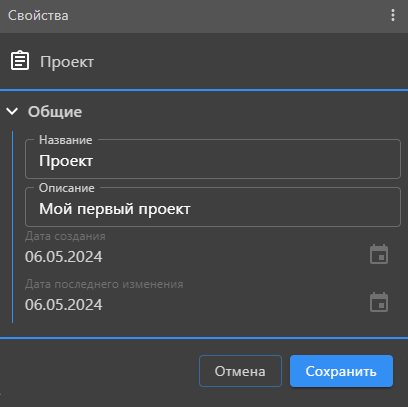
После нажатия на кнопку «Сохранить» панель «Свойства» закроется, и проект с обновленными свойствами отобразится в списке проектов.
Открытие проекта
Для открытия проекта необходимо:
-
Нажать на кнопку
 («Действия строки») в первом столбце на строке с
нужным проектом;
(«Действия строки») в первом столбце на строке с
нужным проектом;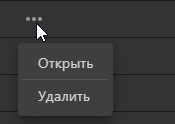 Рисунок 6. Контекстное меню «Действия строки»
Рисунок 6. Контекстное меню «Действия строки» -
В открывшемся контекстном меню выбрать команду «Открыть».
После выбора команды «Открыть» отобразится рабочая область и панель «Проекты».
Удаление проекта
Для удаления проекта необходимо:
-
Нажать на кнопку
 в первом столбце на строке с нужным проектом (см. Рисунок 6);
в первом столбце на строке с нужным проектом (см. Рисунок 6); -
В открывшемся контекстном меню выбрать команду «Удалить»;
-
Во всплывающем окне «Удаление проекта» нажать кнопку «Удалить».
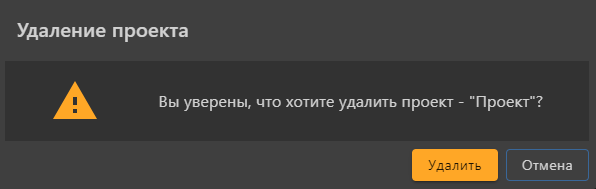
После нажатия на кнопку «Удалить», выбранный проект удалится из списка проектов.
Создание структуры изделия
Для заполнения состава изделия компонентами необходимо:
-
Нажать на кнопку «Добавить» на вкладке «Изделие»;
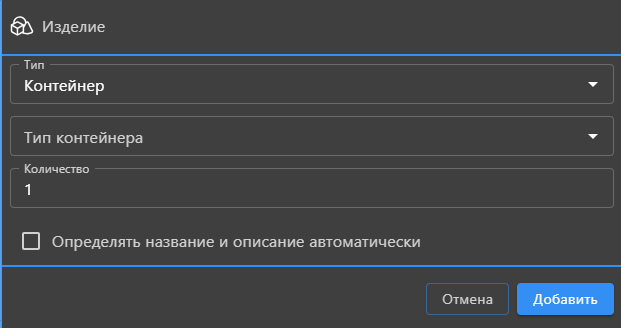 Рисунок 8. Окно «Изделие»
Рисунок 8. Окно «Изделие» -
На открывшеймся панели «Изделие» необходимо указать:
-
тип добавляемого элемента;
-
количество.
Примечание 1: Если в списке «Тип» выбрано значение «Контейнер», то необходимо в появившемся списке «Тип контейнера» определить уровень расположения элемента ЛСИ: блок, модуль или плата.
Если в списке «Тип» выбрано значение «Эрзац», то необходимо задать добавляемому элементу один из двух параметров расчета: средняя наработка на отказ или интенсивность отказов.
Примечание 2: Если выбрана команда «Определять название и описание автоматически», то система сама задаст наименование и описание добавляемому элементу. Если данная команда не выбрана, то наименование и описание элемента придется задавать вручную.
-
-
Нажать на кнопку «Добавить».
После закрытия панели, в случае успешного заполнения формы, добавляемые элементы появятся в структуре изделия.
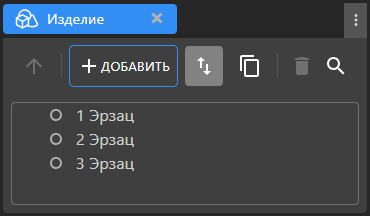
Создание ССН
Для создания ССН необходимо:
-
На панели «Проекты» открыть раздел «ССН проекта»;
-
На открывшейся вкладке «ССН проекта» нажать на кнопку «Добавить»
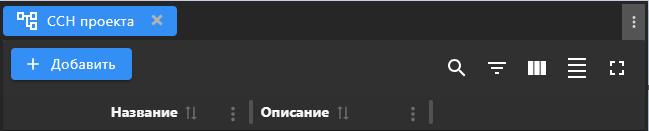 Рисунок 10. Окно «ССН проекта»
Рисунок 10. Окно «ССН проекта» -
На открывшейся панели «Добавление структурной схемы надежности» необходимо:
-
заполнить текстовое поле «Название»;
-
заполнить текстовое поле «Описание»;
-
нажать на кнопку «Добавить».
-
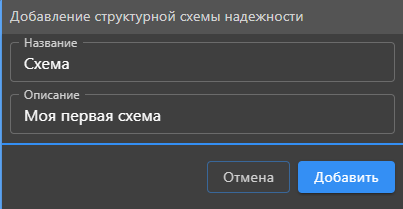
После закрытия панели «Добавление структурной схемы надежности», в случае успешного заполнения формы, схема с заданными наименованием и описанием появится в списке схем проекта.
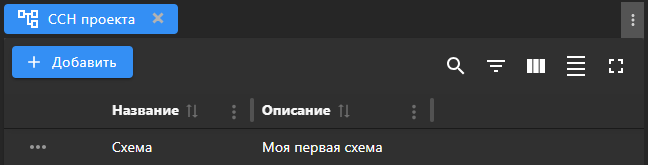
Редактирование свойств ССН
Для редактирования свойств схемы необходимо:
-
Вызвать панель свойств схемы (нажатием ЛКМ по строке со схемой);
-
На открывшейся панели «Свойства» нажать на кнопку «Редактировать»;
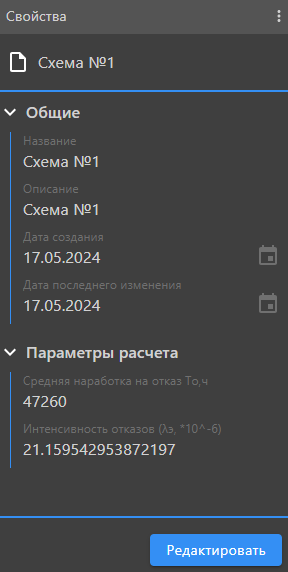 Рисунок 13. Свойства схемы
Рисунок 13. Свойства схемы -
Произвести все необходимые изменения;
-
Нажать кнопку «Сохранить».
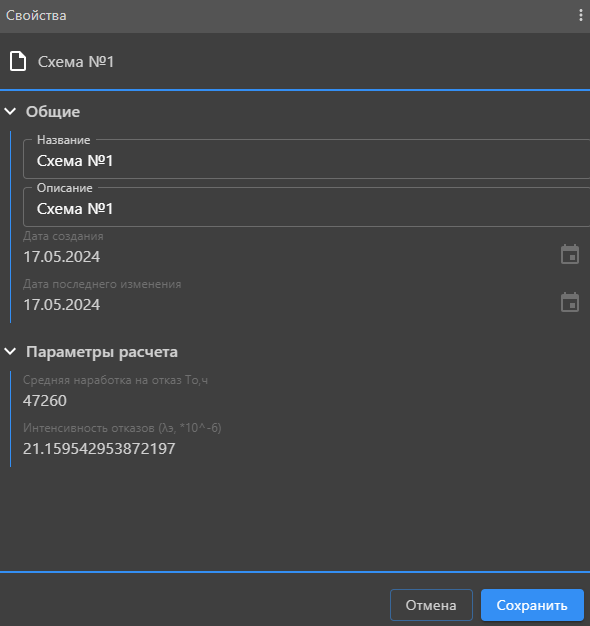
После нажатия кнопки «Сохранить» панель «Свойства» закроется, и схема с обновленными свойствами отобразится на закладке «ССН проекта».
Открытие ССН
Проект может содержать произвольное количество схем. Для открытия нужной схемы необходимо:
-
Нажать на кнопку
 в первом столбце на соответствующей строке в списке ССН проекта.
в первом столбце на соответствующей строке в списке ССН проекта.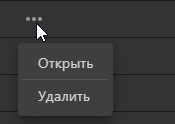 Рисунок 15. Рисунок {chapter-counter}.{figure-counter}. Контекстное меню «Действия строки»
Рисунок 15. Рисунок {chapter-counter}.{figure-counter}. Контекстное меню «Действия строки» -
В открывшемся контекстном меню выбрать команду «Открыть».
После выбора команды «Открыть» отобразится область редактирования схемы.
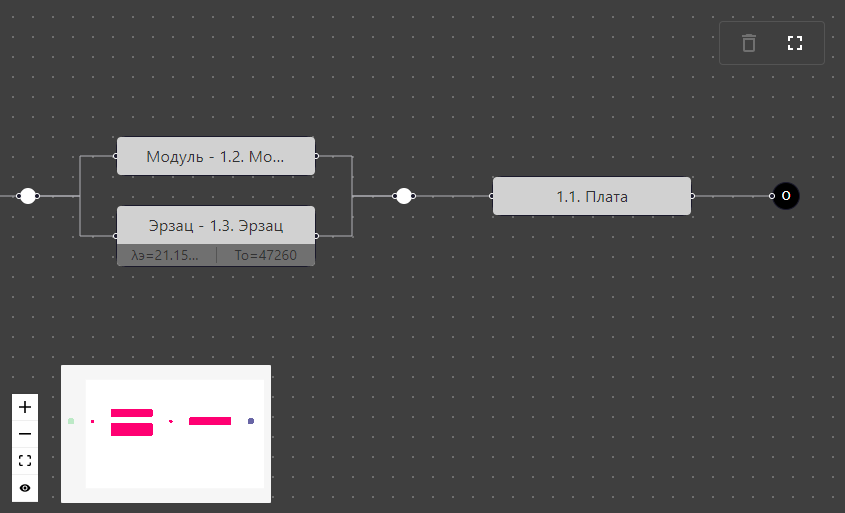
Удаление ССН
Для удаления схемы необходимо:
-
Нажать на кнопку
 в первом столбце на строке с нужной схемой (см. рис. Рисунок 15).
в первом столбце на строке с нужной схемой (см. рис. Рисунок 15). -
В открывшемся контекстном меню выбрать команду «Удалить».
-
Во всплывающем окне «Удаление структурной схемы надежности» нажать кнопку «Удалить».

После нажатия на кнопку «Удалить» выбранная схема удалится из закладки «ССН проекта».
Взаимодействие с корзиной проекта
Если элемент структуры изделия (контейнер, эрзац) был удален, и у пользователя есть необходимость в его восстановлении, то в системе предусмотрена возможность восстановления удаленных элементов структуры изделия с помощью закладки «Корзина».
Примечание: При удалении сложного элемента, содержащего дочерние, функция восстановления доступна только для сложного элемента целиком, но не для для отдельных дочерних.
Для восстановления утраченного элемента необходимо:
-
Нажать на кнопку
 на строке с нужным элементом.
на строке с нужным элементом.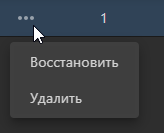 Рисунок 18. Контекстное меню на закладке «Корзина»
Рисунок 18. Контекстное меню на закладке «Корзина» -
В открывшемся контекстном меню выбрать команду «Восстановить».
-
Во всплывающем окне «Восстановить» нажать кнопку «Ок».
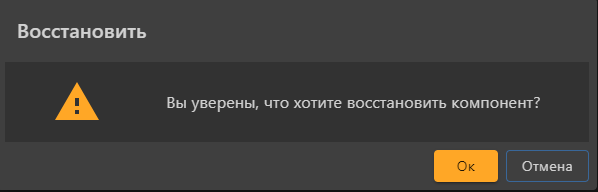
После нажатия на кнопку «Ок» выбранный элемент снова отобразится в структуре изделия.
Если удаленный элемент больше не понадобится, то можно его удалить навсегда с помощью нажатия на кнопку «Удалить» в контекстном меню закладки «Корзина». После чего во всплывающем окне нажать на кнопку «Удалить».
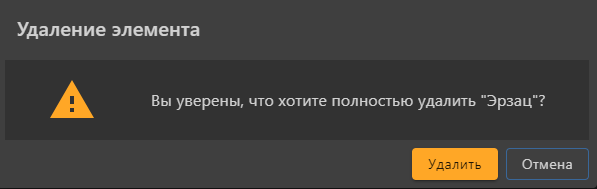
Взаимодействие с модулем расчета надежности
По нажатию на кнопку «РН» на панели выбора модулей открывается вкладка работы с данным модулем.
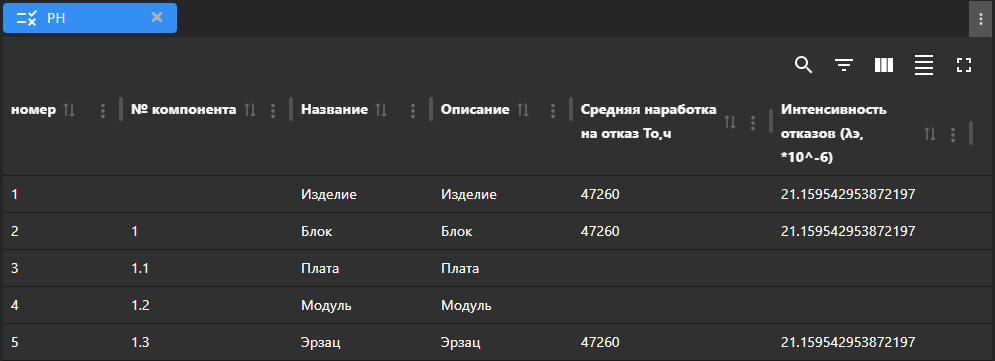
На вкладке работы с модулем «РН» отображаются строки со всеми элементами, которые присутствуют в структуре изделия. А также сверху располагается строка итога. Данный модуль предназначен для расчета таких показателей надежности как средняя наработка на отказ и интенсивность отказов. При создании элемента структуры изделия пользователь задает один из параметров на выбор, после чего автоматически рассчитывается второй показатель и заносится в ячейку соответствующего столбца. В итоговой строке «Изделие» отображается общая средняя наработка на отказ, а также общая интенсивность отказов изделия.
Если в проекте нет созданных схем, либо есть схема, но на ней нет блоков, отождествленных с элементами структуры изделия, то итоговые параметры считаются путем сложения параметров всех элементов структуры изделия.
Если в проекте есть одна или несколько схем, в которых присутствующие на ней блоки сопоставлены с элементами структуры изделия, то:
-
при последовательном подключении параметры расчета элементов складываются между собой;
-
при параллельном подключении параметры расчета элементов перемножаются между собой;
-
при последовательном подключении, в котором присутствует параллельное подключение элементов, параметры расчета:
-
перемножаются между собой для элементов, подключенных параллельно;
-
складываются между собой для элементов, подключенных последовательно.
-
-
при параллельном подключении, в котором присутствует последовательное подключение элементов, параметры расчета:
-
складываются между собой для элементов, подключенных последовательно;
-
результаты перемножаются между собой.
-
Схемы в проекте не объединены логикой, что позволяет рассчитывать показатели надежности каждой отдельной части изделия независимо от других.